
ArcGIS 9 ArcMap Руководство пользователя
.pdf
Чтобы увеличить шансы более
важных объектов быть надпи/
санными в первую очередь, ус/ тановите для них больший при/ оритет. Например, на карте улиц города вы, скорее всего,
установите больший приоритет
крупным магистралям, чем не/
значительным переулкам.
Используйте присвоение веса надписям и объектам, чтобы установить относительную зна/ чимость надписей и объектов, которую можно использовать в случае возникновения кон/ фликта при перекрытии надпи/
си и объекта. Итоговое место/
положение надписей на ваших картах зависит от веса над/ f
Подсказка
Как сделать так, чтобы надписи не перекрывали объекты
Установка веса линейных или точечных объекта ! “Высокий” гарантирует, что никакая над! пись не будет размещена поверх таких объектов. Установка веса ! “Высокий” для полигонов гаран! тирует, что никакие надписи не пересекут эти объекты.
Подсказка
Использование веса объекта
Если значение веса объекта от! личается от Нет, это сущест! венно замедляет скорость над! писывания, так как ArcMap дол! жен оценивать расположение каждого объекта перед тем, как разместить каждую надпись.
Придание веса надписям и объектам
1. |
Щелкните кнопку Присвое" |
1 |
|
|
|
|
|
|
|
|
|||
|
|
|
|
|
||
|
ние весов надписям на пане" |
|
|
|
|
|
|
ли инструментов Надписи. |
|
|
|
|
|
2. |
Щелкните вес надписи или |
|
|
|
|
|
|
объекта, который вы бы хоте" |
|
|
|
|
|
|
ли изменить и выберите из |
|
|
|
|
|
|
ниспадающего меню желае" |
|
|
|
|
|
|
мый вес. |
|
|
|
|
2 |
|
|
|||||
|
Надпись не может перекры" |
|
|
|
|
|
|
вать объект, имеющий равный |
|
|
|
|
|
|
или больший вес. |
|
|
|
|
|
3. |
Щелкните OK. |
|
|
|
|
|
|
|
3 |
|
|
||
РАБОТА С ТЕКСТОМ И ГРАФИКОЙ |
239 |

писи и объекта. Кроме того, при
работе с весом имейте в виду,
что если вы позволите надписям перекрывать некоторые объек/ ты, в итоге на карте будет раз/ мещено больше надписей, так
как у ArcMap будет для них
больше места.
Как надписи, так и объекты, могут иметь Высокий, Средний или Низкий вес, либо не иметь веса – тогда ставится Нет. Об/ щее правило гласит, что объект не может перекрываться над/ писью, имеющей равный или меньший вес. По умолчанию
для всех надписей вес устанав/
ливается как Высокий, а для объектов как Нет.
Можно также поработать с по/ вторами надписей. Можно уда/
лить повторяющиеся надписи,
чтобы на карте не было одина/
ковых надписей. Возможно, вы предпочитаете разместить не/
сколько надписей для каждого объекта или для каждой части составного объекта.
Более подробную информацию
и примеры, как можно исполь/
зовать вес надписей и объектов
см. интерактивную справку
ArcGIS Desktop.
Подсказка
Как с помощью аннотаций избежать перекрытия надписей
По умолчанию слоям аннотаций и группам аннотаций присваива! ется Высокий вес объектов, чтобы надписи не перекрывались текстом аннотаций.
Работа с повторяющимися надписями
1.Откройте Менеджер надпи" сей, щелкнув на кнопке Ме" неджер надписей панели ин" струментов Надписи.
2.Выберите из списка класс надписей.
3.Щелкните на кнопке Свойст" ва в диалоговом окне Свойст" ва размещения.
4.В диалоговом окне Повторя" ющиеся надписи выберите нужную вам опцию.
5.Щелкните OK во всех диало" говых окнах.
2
3
5
4
240 |
ARCMAP. РУКОВОДСТВО ПОЛЬЗОВАТЕЛЯ |
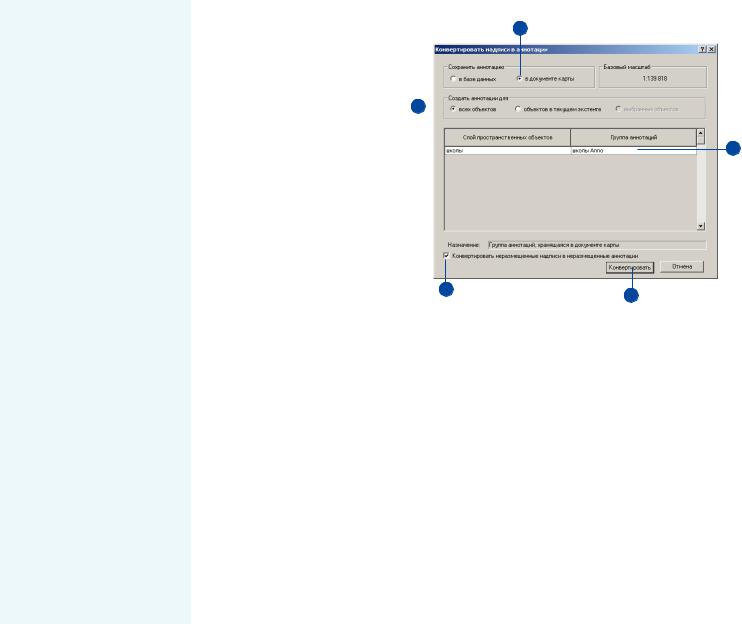
Конвертация надписей в аннотации
Чтобы дополнительно контроли/ ровать размещение надписей, можно конвертировать их в ан/
нотации. После этого можно пе/
ремещать отдельные фрагменты текста на карте, и размещать их в желаемой позиции. При кон/ вертации надписей в аннотации можно выбрать тип хранения ан/ нотации. Это может быть доку/ мент карты, или база геоданных. Более подробно о работе с анно/ тациями см. раздел “Работа с
аннотациями” настоящей главы.
При конвертации надписей в ан/ нотации документа карты список объектов/аннотаций, которые ArcMap не смог разместить, ото/ бражается в окне Неразмещен/
ные аннотации. Вы можете вы/
бирать отдельные аннотации из
этого списка и размещать их на
карте.
Если вы хотите использовать со/
зданные вами надписи на других
картах, можно сохранить их в базе геоданных. Предположим,
вы надписали города и штаты их
именами и сохранили эти надпи/
си как класс объектов аннотаций
в базе геоданных. Вы можете за/
грузить эти данные вместе с над/ писями в любую другую карту.
Список не поместившихся на карте объектов аннотаций баз
геоданных доступен в окне Не/
размещенные аннотации, кото/
рое открывается в панели ин/ f
Конвертация надписей
в аннотации документа |
3 |
|
||
|
|
|
|
|
карты |
|
|
|
|
1. В таблице содержания щелкни" |
|
|
|
|
те правой кнопкой на слое, ко" |
|
|
|
|
торый хотите надписать и вы" |
4 |
|
|
|
|
|
|
||
берите Надписать объекты. Ра" |
|
|
|
|
ботайте с надписями так, как |
|
|
|
|
описано в настоящей главе. |
|
|
|
5 |
2.Снова щелкните на слое и вы" берите Конвертировать надпи" си в аннотации.
3.Щелкните в документе карты, чтобы аннотация сохранилась в документе карты.
4.В окне Создать аннотации для
выберите ‘всех объектов’.
Если вам не надо создавать ан" |
6 |
7 |
|
нотации для всех объектов слоя, выберите объектов в текущем экстенте или выбранных объ" ектов’, чтобы аннотации были только для этих объектов.
5.Если хотите, можете ввести но" вое имя для группы аннотаций.
6.Некоторые надписи, возмож" но, не будут отображены на карте, если для них не будет достаточно места. Чтобы кон" вертировать в аннотации такие надписи, отметьте Конвертиро" вать неразмещенные надписи в неразмещенные аннотации. Неразмещенные надписи будут сохранены в документ карты, что позволит вам позже вер" нуться к ним, чтобы их размес" тить.
7.Щелкните Конвертировать.
РАБОТА С ТЕКСТОМ И ГРАФИКОЙ |
241 |

струментов Аннотации. Более
подробно о размещении и редак/
тировании подобных объектов см. “Редактирование в ArcMap”.
Можно также связать аннота/
цию из базы геоданных непо/
средственно с пространственным объектом, к которому она отно/ ситься. Более подробно про объ/ ектно/связанные аннотации см. раздел “Работа с аннотациями” настоящей главы. О конверта/ ции надписей в объектно/связан/ ные аннотации см. руководство
Построение баз геоданных.
Подсказка
Как увидеть окно Неразмещенные аннотации
Окно Неразмещенные аннотации доступно также из меню Вид.
Подсказка
Конвертация надписей в аннотации для всех слоев фрейма данных
Вы можете преобразовывать надписи в аннотации для всех надписанных слоев фрейма дан! ных одновременно. Щелкните по фрейму данных и выберите Кон! вертировать надписи в аннота! ции, чтобы преобразовать все надписи всех слоев одновременно.
См. также
Используйте панель инструмен! тов Аннотации, чтобы доба! вить на карту неразмещенную аннотацию из базы геоданных. Более подробно см. руководст! во “Редактирование в ArcMap”.
Добавление на карту неразмещенных аннотаций документа карты
1.Если у вас есть надписи, ко" торые не поместились на кар" те, вы отметили, что их надо конвертировать в неразме" щенные аннотации, то после конвертации появится окно Неразмещенные аннотации.
2.В окне Неразмещенные анно" тации щелкните правой кноп" кой на объекте, который хо" тели бы разместить, и выбе" рите Добавить аннотацию.
После того, как вы размести" ли объект аннотации, вы мо" жете пользоваться инструмен" том Выбрать элементы, чтобы перемещать его по карте.
3.Повторяйте шаг 2, пока не разместите все объекты анно" таций, которые бы хотели ви" деть на своей карте.
2
Чтобы увидеть неразмещенные объекты аннотаций, щелкните Нарисовать аннотацию. По умолчанию неразмещенные объекты отображаются красным цветом.
242 |
ARCMAP. РУКОВОДСТВО ПОЛЬЗОВАТЕЛЯ |

Подсказка
Использование баз геоданных предыдущих версий ArcGIS
Если вы хотите конвертиро! вать надписи в аннотации базы геоданных, а база геоданных была создана в одной из преды! дущих версий ArcGIS, вам при! дется обновить вашу базу гео! данных до версии ArcGIS 9. Бо! лее подробно см. руководство
“Построение баз геоданных”.
Конвертация надписей в аннотации базы геоданных
1.В таблице содержания щелк" ните правой кнопкой на слое, который хотите надписать и выберите Надписать объекты. Работайте с надписями так, как описано в настоящей гла" ве.
2.Снова щелкните правой кноп" кой на слое и выберите Кон" вертировать надписи в анно" тации.
3.В окне Сохранить аннотацию выберите ‘в базу данных’.
4.Установите, для каких объек" тов, вы хотите создать анно" тацию.
5.Чтобы создать объектно"свя" занную аннотацию, поставьте галочку в графе Объектно" Связанные. Если вы хотите создать стандартную, оставь" те эту графу пустой.
6.Если вы создаете стандартную аннотацию и хотите добавить аннотацию в существующий стандартный класс объектов аннотаций, поставьте галочку в графе Дополнить.
7.Если вы создаете объектно" связанную аннотацию, щелк" ните на названии нового клас" са объектов аннотаций, чтобы изменить его. f
3
4
5
7
РАБОТА С ТЕКСТОМ И ГРАФИКОЙ |
243 |

Подсказка
Конвертация классов надписей в аннотации средствами ArcEditor, ArcInfo и ArcView
Подклассы аннотаций внутри класса объектов аннотаций базы геоданных, представляют собой по сути то же самое, что и классы надписей для всего на! бора надписей слоя. Средства! ми ArcEditor™ или ArcInfo можно конвертировать классы надпи! сей в отдельные подклассы ан! нотаций в пределах класса объ! ектов аннотаций. В ArcView® вы не можете создавать несколько подклассов аннотаций, поэто! му ваши надписи будут собраны в один класс аннотаций.
См также
После того, как вы разместили свои объекты аннотаций базы геоданных, возможно, вам пона! добится перемещать их или ме! нять их размер. Более подробно см. руководство “Редактирова/ ние в ArcMap”.
8.Если вы создаете стандартную аннотацию, щелкните на знач" ке Открыть папку и укажите путь и название нового клас" са объектов аннотаций, кото" рый вы создаете, или сущест" вующего класса объектов ан" нотаций, который вы будете дополнять.
9.Если вы дополняете сущест" вующий класс, перейдите к шагу 15.
10.Щелкните кнопку Свойства.
11.Отметьте опцию Обязательно выбирать символ из таблицы символов, если хотите, чтобы в редактируемых объектах ан" нотаций находились те же символы, которые хранятся в классе объектов.
12.Определите дополнительные опции поведения для нового класса объектов аннотаций.
13.Если вы создаете новый класс объектов аннотаций в базе ге" оданных ArcSDE и хотите ис" пользовать ключевые слова
конфигурации, щелкните Ис" пользовать ключевое слово конфигурации, затем выбери"
те ключевое слово, которое 14 хотите использовать (только
для ArcInfo и ArcEditor).
14. Щелкните OK. f
11
12
13
10
8
244 |
ARCMAP. РУКОВОДСТВО ПОЛЬЗОВАТЕЛЯ |

15.Некоторые надписи могут не отобразиться на карте, так как для них не хватит места.
Для преобразования таких надписей поставьте галочку Конвертировать неразмещен" ные надписи в неразмещен" ные аннотации. Неразмещен" ные надписи будут сохране" ны в класс объектов аннота" ции, что позволит вам разме" стить их позже, во время се" анса редактирования в ArcMap.
15
16. Щелкните Конвертировать.
16
РАБОТА С ТЕКСТОМ И ГРАФИКОЙ |
245 |

Работа с аннотациями
Что такое аннотация?
Аннотация – это одна из опций ArcGIS для хранения текстов, размещаемых на ваших картах. В аннотации хранятся одно/ временно сама текстовая строка, ее местоположение и свойства отображения. Каждое из этих свойств может редактироваться отдельно. Добавление динамических надписей – еще одна до/ полнительная опция хранения текста. Если важно точное мес/ тоположение каждого кусочка текста, то текст следует хранить как аннотацию. ArcGIS полностью поддерживает два типа анно/ таций: аннотации базы геоданных и аннотации документа кар/ ты. ArcGIS также поддерживает отображение и преобразова/ ние других типов аннотаций, включая аннотации покрытий ArcInfo и аннотации САПР (CAD), хотя и не дает возможностей для их редактирования.
Надписи – основная альтернатива аннотациям. Текст и место/ положение надписей генерируются динамически в соответствии
с набором правил размещения. Более подробно о размещении см. “Работа с надписями” ранее в этой главе.
Хотя аннотации в основном используются для представления текстовых фрагментов внутри или вокруг карты, аннотации базы геоданных и аннотации документа карты поддерживают и хра/ нение графики – прямоугольников, окружностей и линий. Бо/ лее подробно см. раздел “Работа с графикой” ранее в этой главе.
Изготовление карты с аннотацией
Чтобы использовать аннотации на своих картах, выполняйте
следующие шаги:
1.Добавьте существующую аннотацию в ArcMap.
Если у вас нет готовой аннотации, вы можете надписать объ/ екты в ArcMap и конвертировать надписи в аннотации. Бо/ лее подробно см. разделы о надписях настоящей главы.
Если у вас есть аннотации покрытия, САПР (CAD), или дру/ гих форматов, и вы хотите сделать эти аннотации редакти/ руемыми или связать их с объектами, преобразуйте их в ан/ нотации базы геоданных с помощью ArcToolbox. Более по/ дробно см. руководство “Построение баз геоданных”.
2.Измените символы вашей аннотации базы геоданных с помо/ щью инструментов редактирования ArcMap. Более подробно о том, как это сделать, см. руководство “Редактирование в ArcMap”.
Вы можете изменять символы для большинства форматов аннотаций с помощью диалогового окна Свойства слоя. Эти изменения отображаются только в текущей карте, пока вы не сохраните их в файле .lyr.
Если у вас есть аннотация документа карты, для того, чтобы изменить символ или другие свойства аннотации, используй/ те панель инструментов Рисование. Более подробно см. раз/ дел настоящей главы “Работа с графикой”.
3.Используйте инструменты редактирования ArcMap для раз/ мещения аннотаций базы геоданных. Более подробно см. руководство Редактирование в ArcMap.
Если вы создаете аннотации из надписей, вы можете сущест/ венно уменьшить время, необходимое на размещение над/ писей вручную, воспользовавшись опциями надписывания перед тем, как конвертировать надписи в аннотации.
Если у вас уже есть аннотации документа карты, вы можете разместить их с помощью панели инструментов Рисование. Более подробно см. раздел ‘Перемещение, вращение и упоря/ дочениеграфики’ ранее в этой главе.
4.Управляйте аннотацией базы геоданных с помощью ArcCatalog. Более подробно как это делать см. руководство
“Построение баз геоданных”.
246 |
ARCMAP. РУКОВОДСТВО ПОЛЬЗОВАТЕЛЯ |

Аннотации базы геоданных
Создавая новую аннотацию или конвертируя из существующей аннотации или надписей, вы можете выбирать между аннота/ циями базы геоданных и аннотациями документа карты. Анно/ тация базы геоданных хранится в классе объектов аннотаций базы геоданных. Напротив, аннотация документа карты хра/ нится в группе аннотаций конкретного документа карты. Ис/ пользовать аннотации базы геоданных удобнее, если аннотации состоят из множества текстовых фрагментов, если эти аннота/ ции надо будет использовать в других документах карты, или если предполагается, что эти аннотации будут редактироваться несколькими пользователями.
Хранение аннотации в базе геоданных подобно хранению гео/ графических объектов – линейных, точечных и полигональных
– в базе геоданных. Вы можете добавлять аннотации, храня/ щиеся в базе геоданных на карту, и они будут отображаться в
таблице содержания ArcMap как слой аннотаций.
Как и другие классы объектов в базе геоданных, все объекты в классе аннотаций имеют географическое расположение, экстент и атрибуты. Класс объектов аннотаций может находиться внут/ ри набора классов объектов, или быть автономным классом объ/ ектов в базе геоданных. Несмотря на это, аннотации отличают/ ся от обычных пространственных объектов, так как, в отличие от них, каждый объект аннотации обладает собственной симво/ ликой.
Аннотации базы геоданных могут быть стандартными или объ/
ектно/связанными. Элементы стандартной аннотации пред/ ставляют собой части географически привязанного к карте тек/ ста, ничем формально не связанные с объектами базы геодан/ ных. Например, фрагмент стандартной аннотации может обо/ значать горный хребет – аннотация просто обозначает общее
местоположение территории на карте. Объектно/связанные аннотации представляет собой особый тип аннотаций базы гео/
данных, непосредственно связанные с объектами при помощи классов отношений базы геоданных.
Объектно1связанные аннотации
Если у вас есть лицензии ArcEditor или ArcInfo, вы можете созда/ вать и редактировать аннотации базы геоданных, непосредст/ венно связанные с аннотируемыми объектами. Если у вас есть лицензия ArcView, вы можете просматривать объектно/связан/ ные аннотации, но не создавать и не редактировать их.
Объектно/связанные аннотации похожи на обычные аннотации базы геоданных, но у них есть некоторые черты поведения, об/ щие с динамическим надписями.
•Когда создается новый объект, автоматически создается но/ вая аннотация. Эту опцию можно отключать, когда вы созда/ ете новый класс объектно/связанных аннотаций.
•Когда вы перемещаете объект, аннотация перемещается
вместе с объектом. Эту опцию можно отключать, когда вы создаете новый класс объектно/связанных аннотаций.
•Когда вы изменяете атрибут объекта, на котором основыва/ ется текст аннотации, текст аннотации также изменяется.
•При удалении объекта аннотация также исчезает.
Класс аннотаций может быть связан только с одним классом про/ странственных объектов, а класс пространственных объектов может обладать любым количеством классов объектно/связан/ ных аннотаций.
Существует несколько способов создания объектно/связанных аннотаций. Во/первых, если вы определили класс пространст/ венных объектов, с которым будет связан класс объектов анно/ таций, то по мере создания новых объектов в этом классе с помо/ щью инструментов редактирования в ArcMap будут автомати/ чески создаваться аннотации для этих объектов. Во/вторых, вы можете также использовать команду Создать аннотации к вы/
РАБОТА С ТЕКСТОМ И ГРАФИКОЙ |
247 |

бранным объектам в ArcMap, чтобы добавить связанные анно/ тации к существующим пространственным объектам. И, нако/ нец, вы можете, как и с другими типами аннотаций, конверти/ ровать надписи в объектно/связанные аннотации в ArcMap или использовать инструменты конвертации аннотаций из ArcToolbox, чтобы создавать объектно/связанные аннотации из аннотаций покрытий или аннотаций САПР (CAD).
Более подробно о работе с объектно/связанными аннотациями см. руководство Построение баз геоданных.
Выбор между аннотациями базы геоданных и аннотациями документа карты
Где лучше хранить аннотации? Ответ зависит от того, как вы планируете использовать их в дальнейшем.
•Если ваш текст относится только в текущей карте, вы може/ те сохранить его в группе аннотаций документа карты. Бо/
лее подробно об аннотациях документа карты см. раздел “Хранение графики в виде аннотации” ранее в настоящей главе.
•Если вы собираетесь использовать этот текст не только в те/ кущей, но и в других картах, вам следует сохранить текст как аннотации базы геоданных в одном или нескольких клас/ сах объектов аннотаций.
•Если ваши данные хранятся в корпоративной базе геодан/ ных (например, базе геоданных ArcSDE), вам следует со/ хранить ваши аннотации в этой базе геоданных, чтобы поль/
зоваться преимуществами поддержки версий и многополь/ зовательской корпоративной среды редактирования.
•Если вы хотите воспользоваться специализированными ин/ струментами редактирования для создания и редактирова/ ния аннотаций в ArcMap, вам следует сохранить свой текст
как аннотации базы геоданных.
•Если у вас более пяти сотен текстовых фрагментов, то соглас/ но общепринятому правилу, следует сохранить аннотации в базе геоданных, так как в ArcMap чтение и отображение ан/ нотаций базы геоданных происходит быстрее, чем аннота/ ций документа карты. Кроме того, каждый фрагмент анно/ тации документа карты увеличивает размер этого документа (.mxd).
Другие типы аннотаций
ArcGIS также поддерживает отображение и конвертацию не/ скольких форматов аннотаций, включая аннотации покрытий ArcInfo Workstation, VPF, CAD, PC ARC/INFO и аннотации SDE 3.x. Вы можете добавлять эти типы аннотаций непосредственно в ArcMap, а также изменять большую часть свойств для этих слоев аннотаций. Однако для этих форматов нельзя менять сим/ волы отдельных фрагментов аннотаций, и нельзя менять место/ положение текстовых строк. Если вам нужно подобное поведе/
ние, конвертируйте эти аннотации в аннотации базы геоданных или документа карты с помощью инструментов конвертации аннотаций ArcToolbox. Вы также можете использовать эти ин/ струменты, чтобы создать аннотации покрытия из аннотаций базы геоданных.
Более подробно о добавлении этих форматов аннотаций на кар/ ту см. раздел “Отображение аннотаций” настоящей главы. Об отображении этих форматов аннотаций и конвертации их в ан/ нотации базы геоданных более подробно описано в справке ArcGIS Desktop Help и в руководстве “Построение баз геодан! ных”.
248 |
ARCMAP. РУКОВОДСТВО ПОЛЬЗОВАТЕЛЯ |
